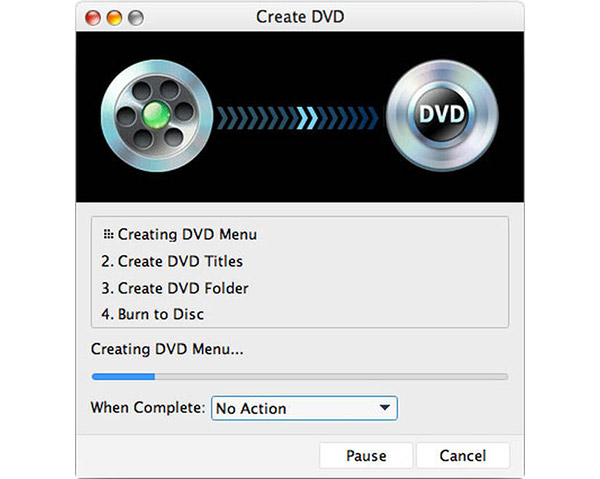ISO fájlok létrehozása DVD-ről

Meg kell mentenie az összes klasszikus filmet, valamint a becses videókat családjával vagy barátaival? Voltál már valaha zavarban, hogy hogyan játssz a DV-shot videóoddal? Ha a válaszod igen, akkor az egyik legjobb szoftver, a Tipard DVD Creator for Mac, amely megoldhatja a problémát mindaddig, amíg van egy Mac számítógépe. A Tipard DVD Creator for Mac a jobb választás a DVD-készítő szoftverekhez különböző formátumú videók importálásához, majd DVD lemez / mappa / ISO fájlok írásához. Ez DVD író Mac számára lehetővé teszi a felhasználók számára, hogy DVD menüből válasszanak számos DVD-menü sablonból. Ezenkívül a DIY menü használatával tetszés szerint hozzáadhat háttérképet és zenét is. Közben tudod feliratok hozzáadása vagy módosítása Szerint a követelménynek.
DVD lemez / mappa / ISO fájlok létrehozása Mac-en
A következő lépésről lépésre könnyedén készíthet DVD-lemez / mappa / ISO fájlokat.
1. Töltse le és telepítse a DVD Creator for Mac programot
2. Töltse fel a videókat a Mac szoftverhez
3. Audió sáv és felirat szerkesztése, ha DVD-t készít ISO-ből
4. Videók testreszabása
5. Kezdje el létrehozni a DVD lemez / mappa / ISO fájlokat
Töltse le és telepítse a DVD Creator for Mac programot
Ingyenesen letölthető DVD Creator for Mac, majd telepítse a Mac-re. A telepítés befejeztével egy felhasználóbarát felület jelenik meg praktikus DVD-készítési funkciókkal. Ezután csak be kell illesztenie azokat a videókat vagy videomappákat, amelyeket DVD formátumban szeretne menteni. Lásd az alábbi 2. lépést.
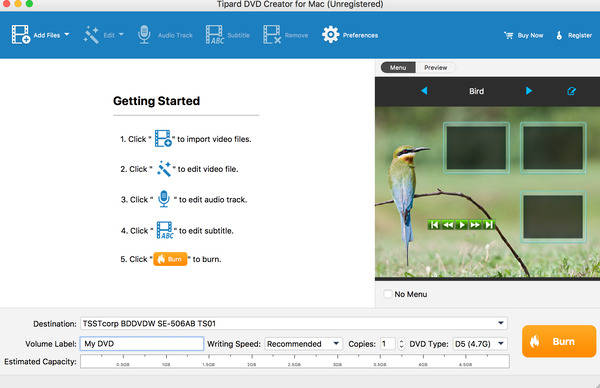
Töltse fel a videókat a Mac szoftverhez
Kattintson a "Videó hozzáadása" vagy a "Mappa hozzáadása" gombra a videofájlok hozzáadásához. Ezenkívül a Fájl legördülő menüre kattintva hozzáadhatja a videókhoz vagy videoklipekhez a DVD Creatort.
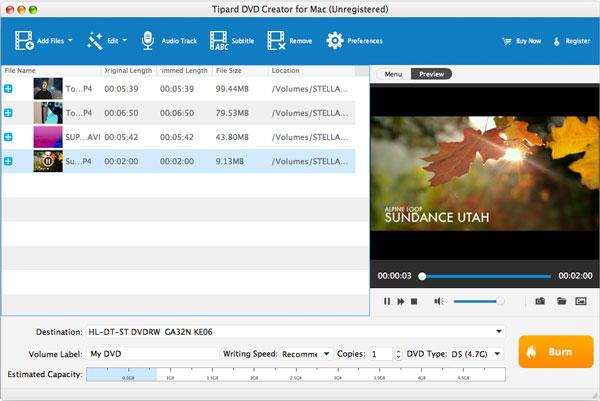
Audió sáv és felirat szerkesztése, ha DVD-t készít ISO-ből
A Mac-felhasználóknak audio-sávok és feliratok hozzáadását engedélyezhetik a DVD-hez az Audio Track gomb megnyomásával. Vagy a felhasználók a Műveletek legördülő menüjébe kattintva választhatják meg a Felirat és az Audió sávot. Ezenkívül beállíthatja a hang és a felirat késleltetését / késleltetését.
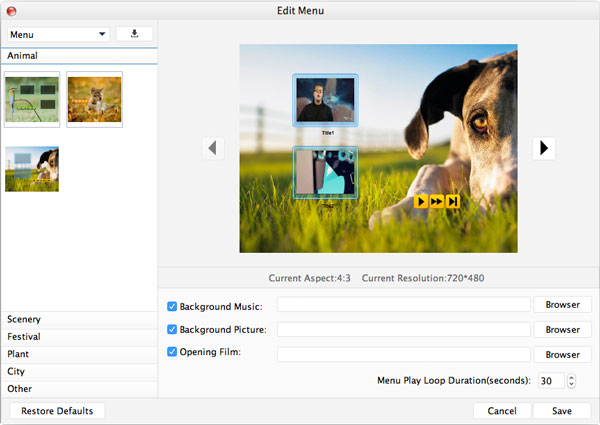
Videó effektus testreszabása
Ez a Mac Video-DVD Creator szoftver lehetővé teszi a felhasználók számára, hogy a videót a kívánt módon állítsák be. A fel nem használt területek és részek eltávolítására videofájlokat vághat és vághat. A jobb vizuális élmény érdekében különleges effektusokat készíthet, így beállíthatja a videó fényerejét, kontrasztját, telítettségét stb.
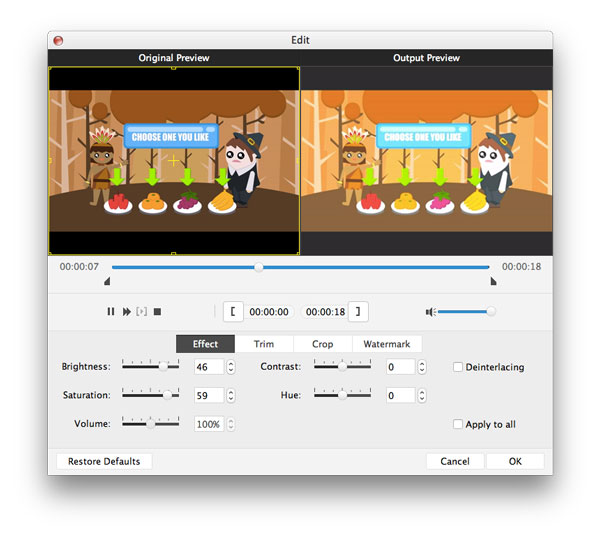
Kezdje el létrehozni a DVD lemez / mappa / ISO fájlokat
Kattintson a Célpont gombra a szükséges mentési formátum kiválasztásához, beleértve a Mentés DVD-mappaként vagy Mentés ISO -ként. Emellett, ha a DVD-cím a DVD-lemez, akkor kiválaszthatja a DVD-másolatok számát és írási sebességet állíthat be. Végül kattintson a gombra a jobb alsó részen a konvertálás megkezdéséhez.